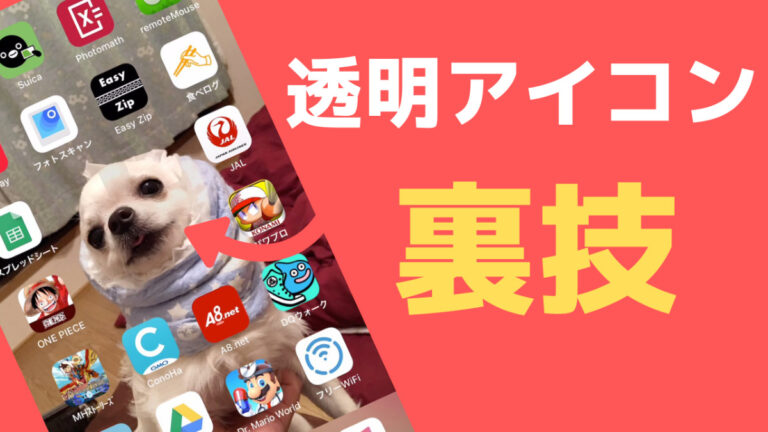どうも、にゅーすばんくです。
iPhoneのホーム画面にあるアプリを自由に配置することができず、お気に入りの画像をホーム画面の壁紙に設定しても、こんな風にアプリが邪魔で画像が隠れてしまいます。
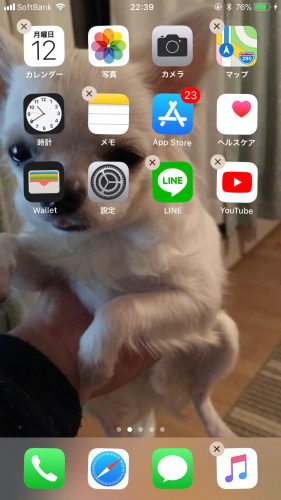
今回ご紹介するアプリを自由に配置する裏技を行えば、こんな感じでホーム画面のアプリを自由に配置してお気に入りの壁紙をしっかりと魅せることが出来るのです。
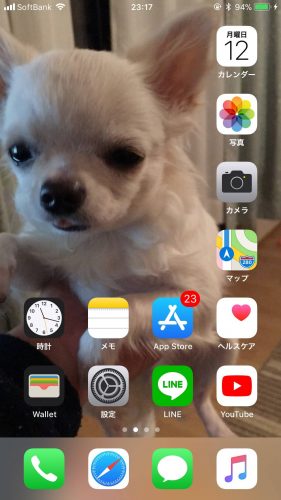
今日はこの「iPhoneのホーム画面のアプリを自由に配置できる裏技」について、詳しく図解で解説していきたいと思います。
目次
透明アイコンの作り方を動画で解説
ブログを読むのが面倒という方のために、iPhoneで透明アイコンを作る裏ワザを動画で解説しました。
動画が参考になったよという方は、ぜひぜひ高評価をポチッとしていただけると嬉しいです。
始めたばかりのYoutubeチャンネルで登録者もまだまだ少ないですが、iPhoneが大好きな方はぜひぜひチャンネル登録をよろしくお願いします!→かわいそうだからチャンネル登録してあげる
透明のアプリを作ってホーム画面をカスタマイズ
実はこのようにiPhoneのホーム画面を自由に配置できているのは、ホーム画面の空白の部分に透明の見えないアプリが配置されているのです。
「ん?どゆこと?」と思うかもしれませんが、アプリを長押ししてみると背景と同化したアプリが存在するのが分かるはずです。
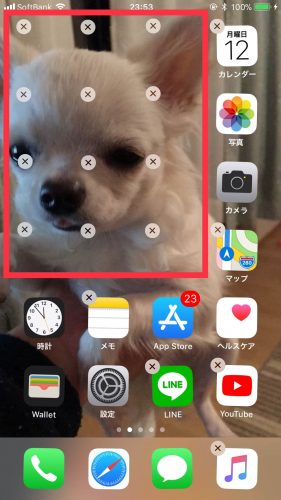
実はある方法によってこのように壁紙と同化する透明のアプリを作ることができ、これによってアプリの配置を自由に配置することが可能になります。
iPhoneで透明のアプリを作る方法
iPhoneのホーム画面に透明のアプリを作るには、こちらの「http://iempty.tooliphone.net」というサイトにiPhoneからアクセスして作成していきます。
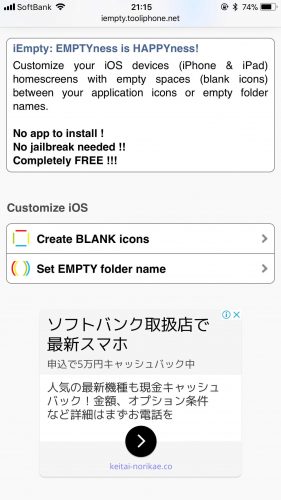
では、図解で説明していきましょう。
アプリのないホーム画面をスクショする
透明のアプリを作るにあたって、まずは背景となるホーム画面の画像を用意します。
ホーム画面でアプリを長押ししてアプリが移動できる状態のままホームを1番右側までスライドすると、アプリが1つもない画面が表示されるので、そこでスクショを撮影します。
iPhoneのスクリーンショットを編集なしですぐに保存する方法。左下のサムネイルを非表示にしたい!
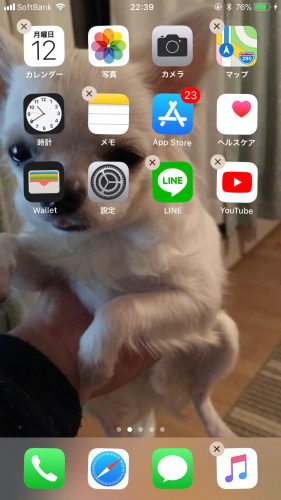 |  |
壁紙画像をアップロードする
続いてこちらののサイト「http://iempty.tooliphone.net」にiPhoneでアクセスします。
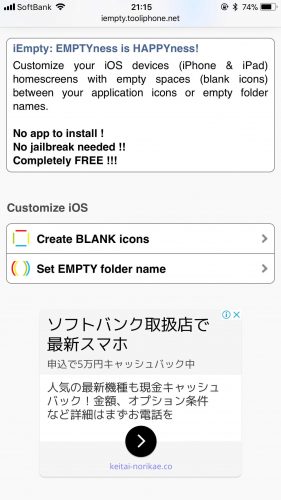
まず「Create BLACK icons」をタップし、「Add」をタップします。
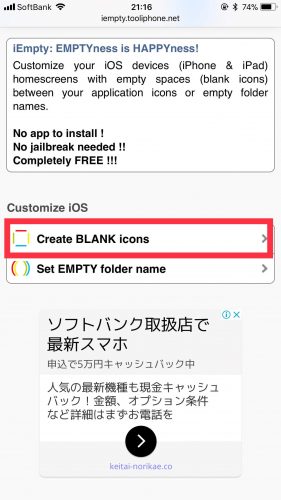 | 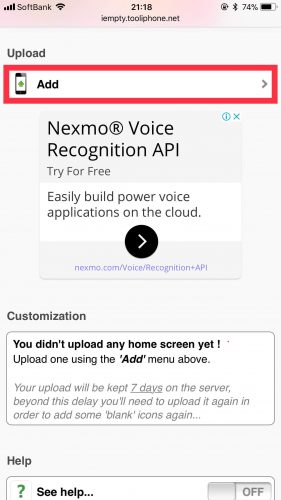 |
続いて「ファイルを選択」をクリックし、先程撮影したスクショを選択して「Send」をタップしてアップロードします。
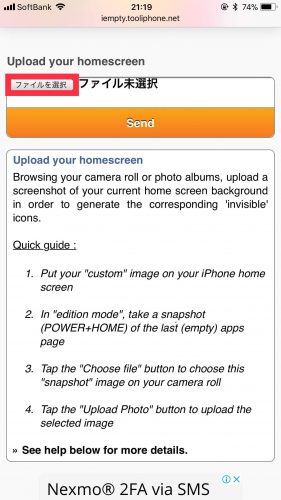 | 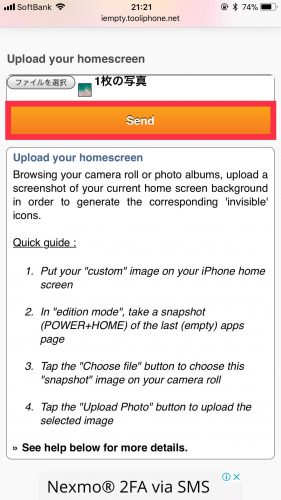 |
背景と同化したアプリを作成する
画像のアップロードが完了すると、こんな感じのページが表示されます。
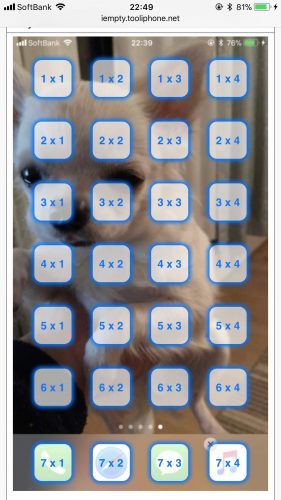
今回の画像では犬の顔がアプリで隠れるのが嫌なので、赤枠部分で囲まれた「1~4×1~3」の部分に透明のアイコンを作成したいと思います。
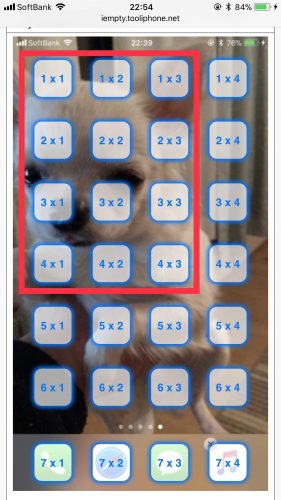
該当する位置のアイコンをタップしてみます。試しに「2×2」を選択してみると、このような画面に切り替わります。
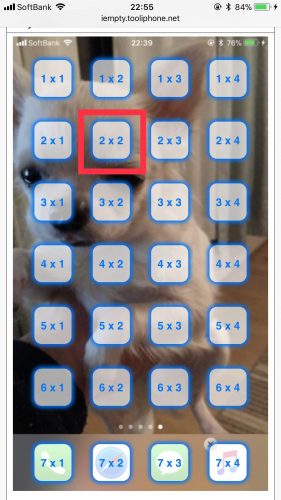
このページのまま画面下にある「矢印ボタン」を選択し、「ホーム画面に追加」をタップします。
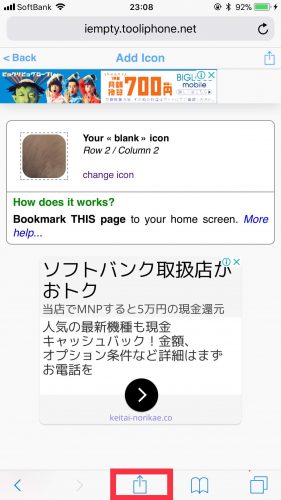 | 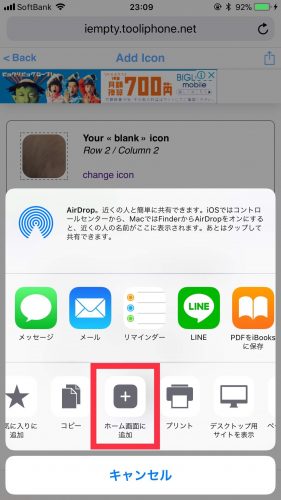 |
するとホーム画面上に、先程追加した謎のアプリアイコンが追加されているのが分かるかと思います。
もうお分かりですかね?先程タップした「2×2」の位置に謎のアプリアイコンを移動してみると、アイコンが背景の画像と同化しているのが分かるはずです。
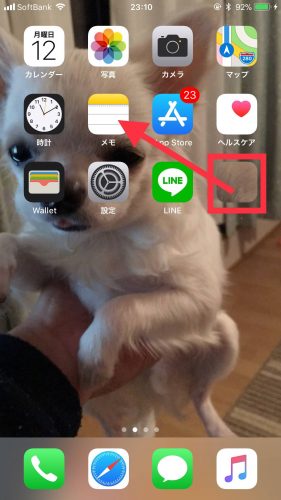 | 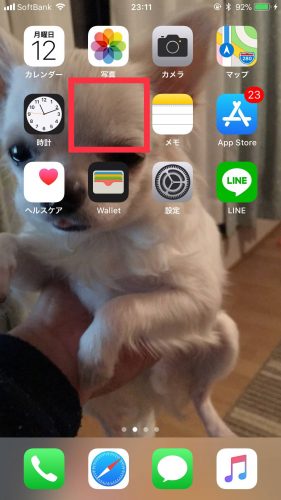 |
「2×2」以外の部分も同様の手順を繰リ返すことで、このように背景の画像がしっかり見えるようにホーム画面をカスタマイズすることができます。
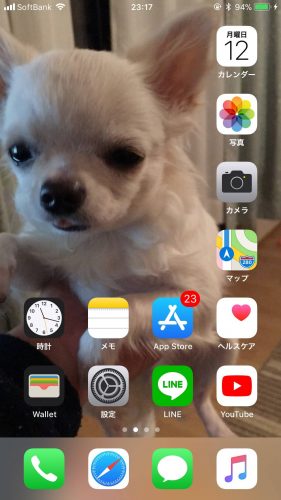
あなただけのホーム画面を作ろう
今回ご紹介した方法を使えば、面倒ではありますがアプリの場所を自由に配置することであなただけのホーム画面を作ることが可能です。
配置次第でオシャレになったり、より便利に使えたりもするので、興味がある方はぜひ紹介した方法を試してみてください。
この記事で紹介した以外にも、iPhoneのドックを消す方法や、iPhoneに動く壁紙を設定する方法など、ホーム画面をカスタマイズする方法はまだまだあります。
こちらの「iPhoneでオシャレなホーム画面を作る裏技集」にまとめていますので、是非他の記事も合わせて読んでいただけたらと思います。
以上、「透明のアプリを作ってiPhoneのホーム画面をカスタマイズする方法」でした。
最後まで読んでいただき感謝!感謝!